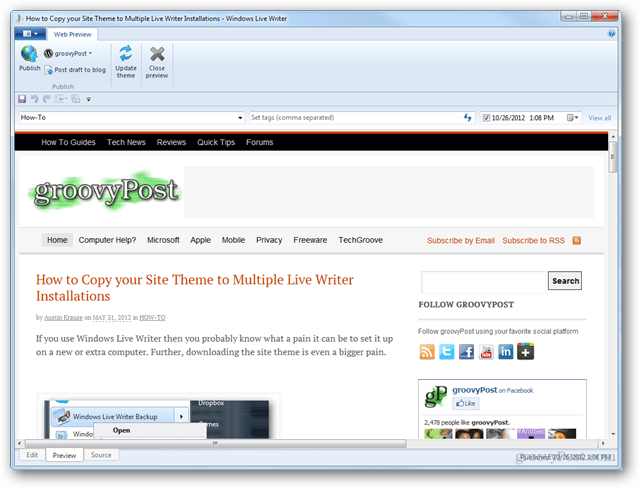Πώς να αντιγράψετε το θέμα του ιστοτόπου σας σε πολλές εγκαταστάσεις ζωντανής συγγραφής
Blogging Ανοιχτή πηγή Δωρεάν λογισμικό / / March 19, 2020
Το Windows Live Writer διαθέτει μια ενσωματωμένη δυνατότητα λήψης ενός θέματος ενός ιστότοπου χρησιμοποιώντας μια προσωρινή ανάρτηση ιστολογίου. Αν προτιμάτε να μην το χρησιμοποιήσετε, τότε αυτή η μέθοδος μπορεί να αποδειχθεί χρήσιμη εάν έχετε ήδη το θέμα σε άλλον υπολογιστή.
Εάν χρησιμοποιείτε τον Windows Live Writer, τότε ίσως γνωρίζετε πόσο πόνο μπορεί να είναι να το θέσετε σε νέο ή επιπλέον υπολογιστή. Επιπλέον, η λήψη του θέματος του ιστότοπου είναι ακόμα μεγαλύτερος πόνος. Για να τραβήξετε το θέμα του ιστότοπου, ο Live Writer πρέπει να δημοσιεύσει μια προσωρινή ανάρτηση και, στη συνέχεια, να την διαγράψει. Το πρόβλημα είναι ότι η προσωρινή θέση δεν είναι ακριβώς προσωρινή στην ροή RSS του ιστοτόπου σας, επομένως είναι καλύτερο να την αποφύγετε. Ωστόσο, εάν έχετε ήδη έναν υπολογιστή με το θέμα που έχετε κατεβάσει, μπορείτε να το μεταφέρετε χρησιμοποιώντας ένα βοηθητικό πρόγραμμα δημιουργίας αντιγράφων ασφαλείας.
Για να ξεκινήσετε θα πρέπει να το κάνετε κατεβάστε το αντίγραφο ασφαλείας του Windows Live Writer και να το εγκαταστήσετε. Το πρόγραμμα είναι ελεύθερο και ανοιχτό.
Προειδοποίηση: Η επαναφορά ενός εφεδρικού αρχείου που δημιουργήθηκε με αυτό το πρόγραμμα θα καθαρίσει όλες τις τρέχουσες ρυθμίσεις και τα τοπικά σχέδια. Συνιστώ μόνο να χρησιμοποιήσετε αυτό το πρόγραμμα για να επαναφέρετε εάν προσπαθείτε να αντιγράψετε ή να επιδιορθώσετε μια διαμόρφωση Live Writer.
Μόλις εγκατασταθεί η δημιουργία αντιγράφων ασφαλείας του Windows Live Writer ως διαχειριστής. Μπορείτε να το κάνετε κάνοντας δεξί κλικ στο πρόγραμμα και επιλέγοντας την επιλογή από το μενού περιβάλλοντος. Ή απλά ορίστε το πρόγραμμα να εκτελείται πάντα ως διαχειριστής από το μενού ιδιοτήτων του.
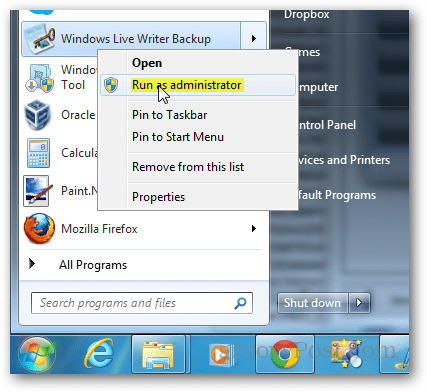
Υπάρχουν τρεις κατηγορίες ρυθμίσεων για δημιουργία αντιγράφων ασφαλείας, αλλά η προεπιλογή πρέπει να λειτουργεί αρκετά καλά. Κάντε κλικ στην επιλογή Δημιουργία αντιγράφων ασφαλείας και οι ρυθμίσεις του Windows Live Writer θα ξεκινήσουν την αποθήκευση.
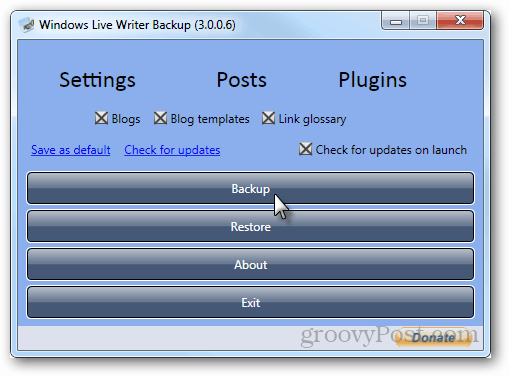
Η διαδικασία δημιουργίας αντιγράφων ασφαλείας θα πρέπει να διαρκέσει 1-2 λεπτά, ανάλογα με τις επιλογές που υποστηρίζονται. Οι πρόσφατες αναρτήσεις και πρόχειρα προσθέτουν ένα σημαντικό χρονικό διάστημα και μέγεθος αρχείου στη δημιουργία αντιγράφων ασφαλείας.
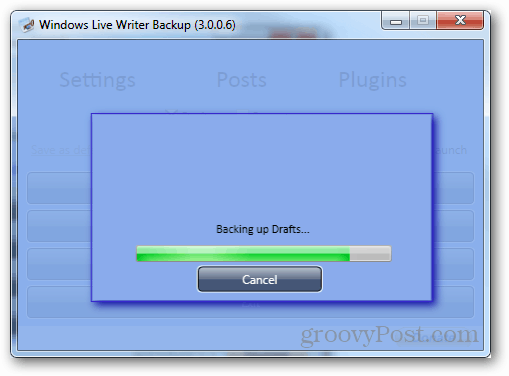
Τώρα πρέπει να μετακινήσετε το αρχείο αντιγράφου ασφαλείας στον υπολογιστή στον οποίο θέλετε να μεταφέρετε τις ρυθμίσεις του Live Writer σε. Επίσης, εγκαταστήστε το βοηθητικό πρόγραμμα δημιουργίας αντιγράφων ασφαλείας στον υπολογιστή προορισμού επίσης.
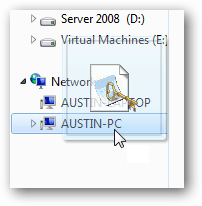
Τώρα στον δευτερεύοντα υπολογιστή, απλά επαναφέρετε το αρχείο αντιγράφου ασφαλείας που μεταφέρατε. Βεβαιωθείτε ότι ο Windows Live Writer είναι κλειστός πριν κάνετε κάτι τέτοιο διαφορετικά δεν θα λειτουργήσει σωστά.
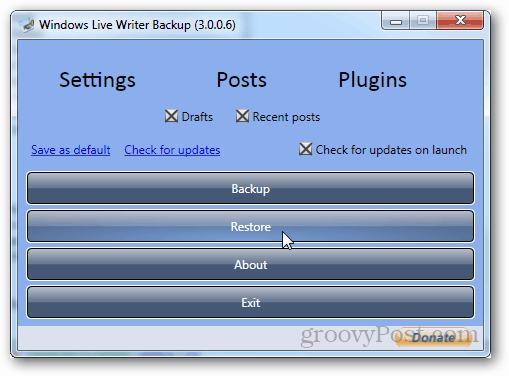
Το αρχείο αντιγράφου ασφαλείας είναι επέκταση .wlwbackup, επομένως δεν πρέπει να είναι δύσκολο να εντοπιστεί.
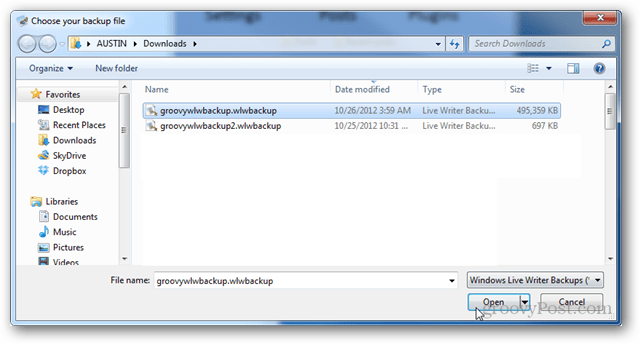
Μόλις μεταφερθεί, η εγκατάσταση του Live Writer θα είναι ένα αντίγραφο της εγκατάστασης που δημιουργήσατε το αντίγραφο ασφαλείας του. Οποιοδήποτε θέμα ή προσαρμοσμένες ρυθμίσεις θα υπάρχουν και άλλα στοιχεία που δημιουργήσατε αντίγραφα ασφαλείας.